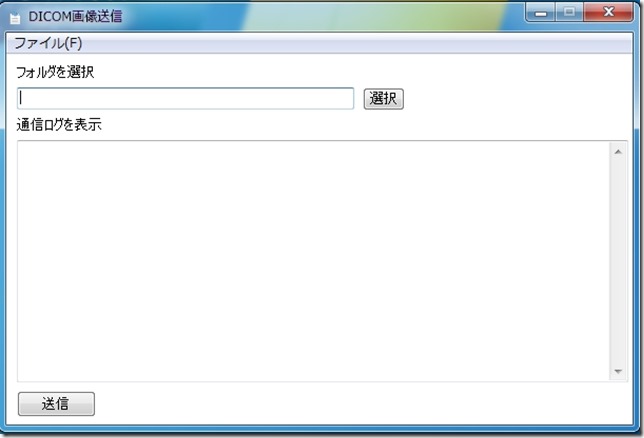disk上にあるdicom画像を一括してサーバーに送信したいその時はよくあると思われます。
例えば他の医療機関から持ち込まれたCDやDVD 、新しいサーバにリプレースした時の古いサーバーの画像データなどです。
送信するだけのプログラムだとCUIであったり、GUIがあるものはフル機能がそろっていたりして、しかもwindowsだと、なかなかfreeなものはなかったりします。
なので、PC上の指定したディレクトリのサブディレクトリも含めたすべてのdicom画像をスキャンし、on-the-flyでdecompressionしながら、送信してくれて、GUI完備のプログラムを自作しました。
アイコンは商用可のfreeなアイコンを配っているサイトからいただきました。
プログラムを立ち上げるとこんな感じの画面です。どうですか?説明されなくても何となく使い方が分かりませんか?だって、ボタン2つしかないですものね。
送信先はあらかじめ設定した場所にしか送信できないようにしました。dicom画像が入ってるフォルダを選択してもらって後は送信を押すだけです。プログラムを作っているといろいろ機能を入れたくなりますが、使ってもらう人が迷わないように極力simpleにしました。
CDや、USBメモリのデータを送信することだけを念頭に置いて、ドライブレターを選択だけして、後は送信する形に変更するかもしれませんが、とりあえずver 1.0が完成です。